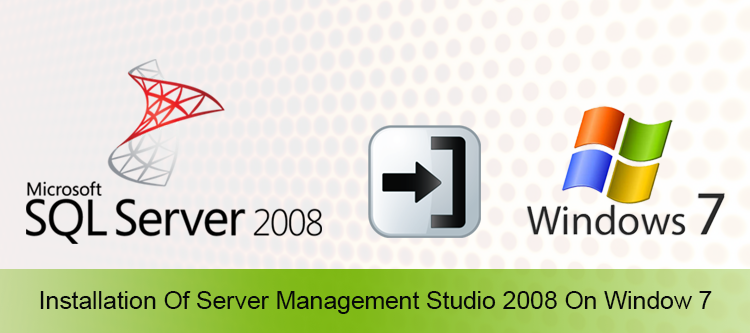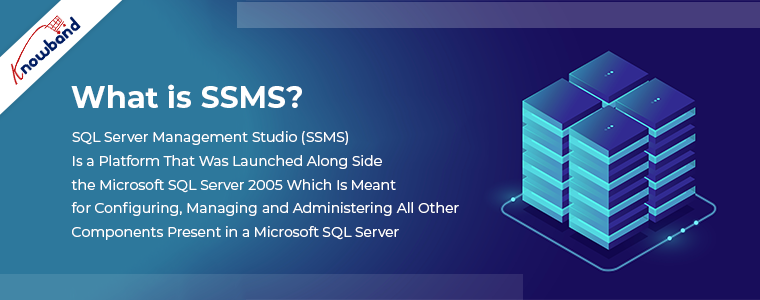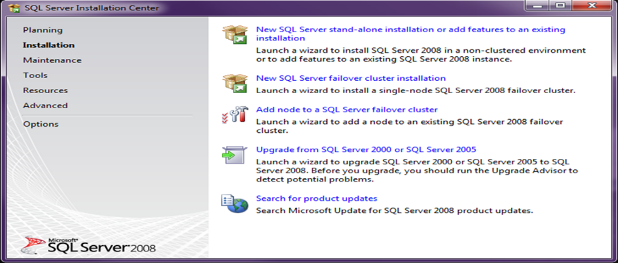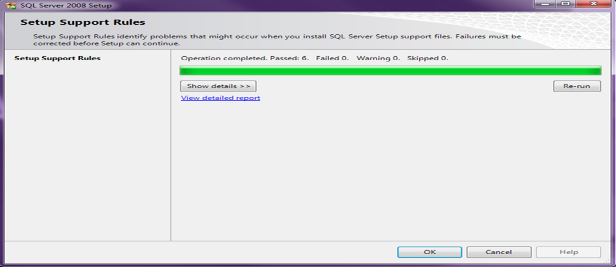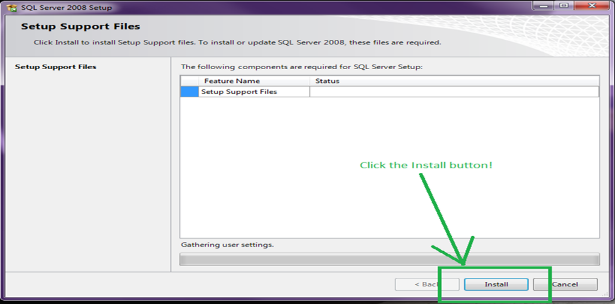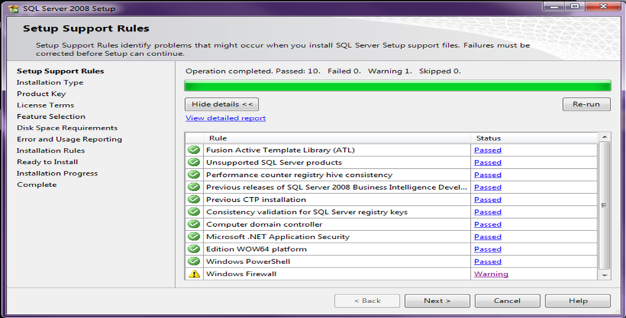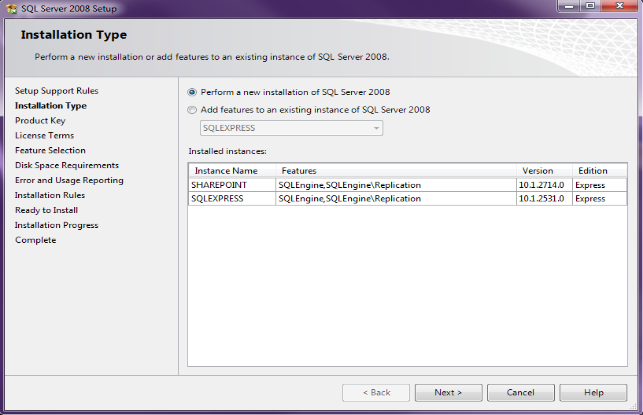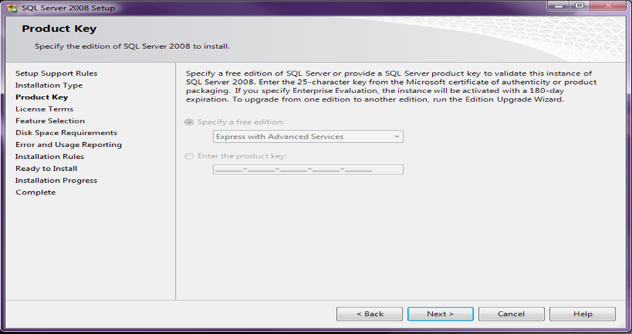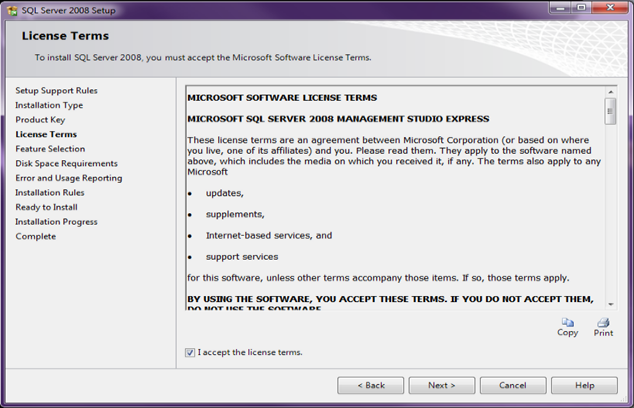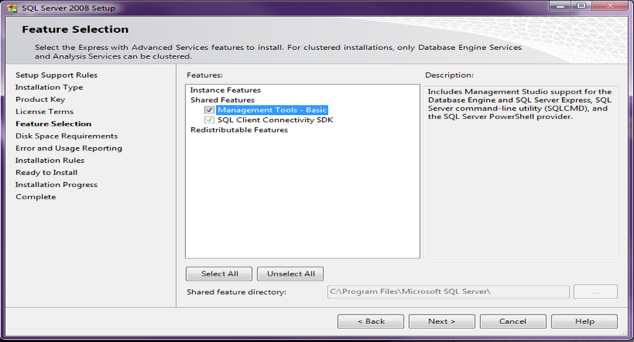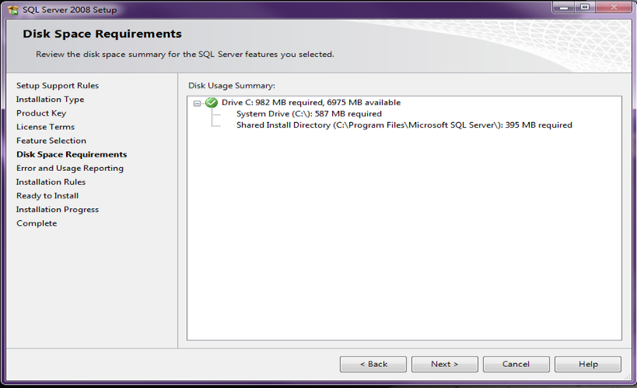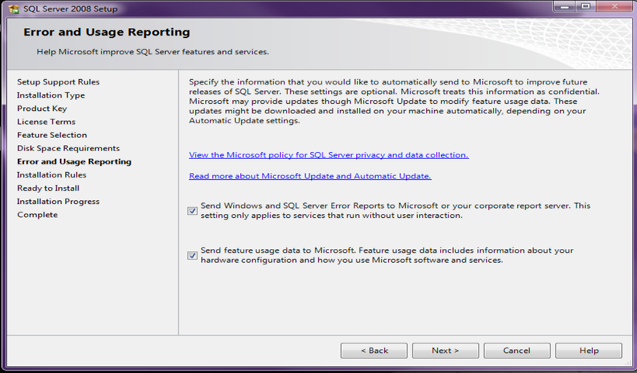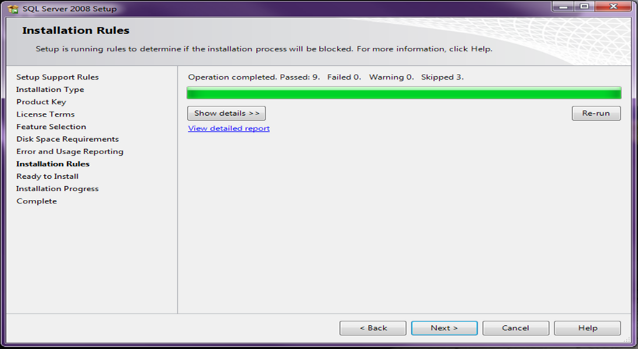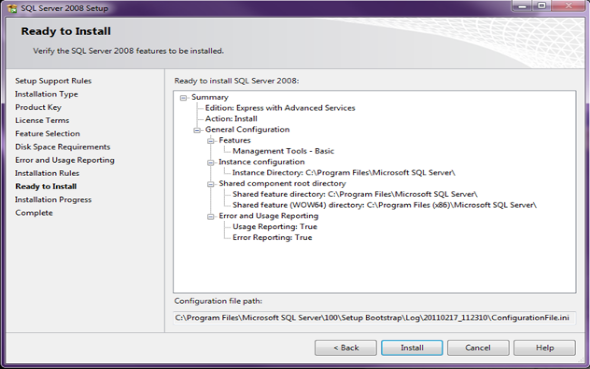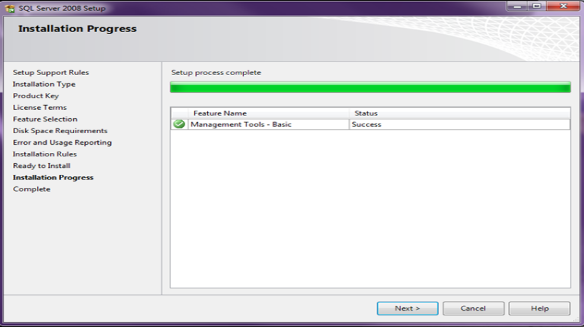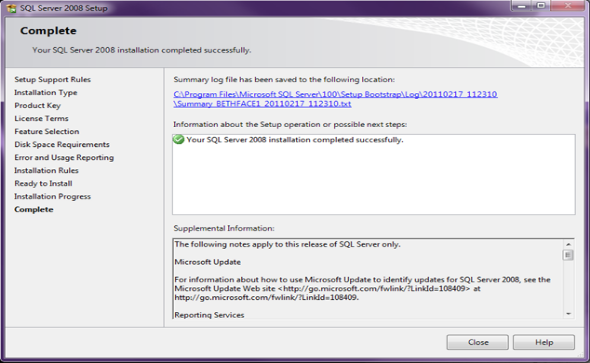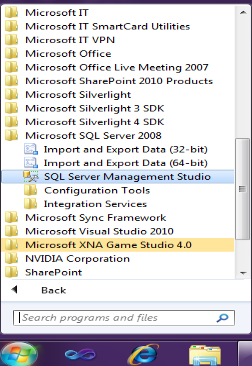SQL Server Management Studio (SSMS) è una piattaforma che è stata lanciata insieme a Microsoft SQL Server 2005 che ha lo scopo di configurare, gestire e amministrare tutti gli altri componenti presenti in un Microsoft SQL Server. Esistono sia editor di script che strumenti grafici in grado di lavorare con diversi oggetti e funzionalità del server.
Una delle caratteristiche principali di SSMS è l’Explorer oggetti che consente all’utente di navigare, selezionare e operare sui vari oggetti che si trovano all’interno del server. Come per la versione 11 di SSMS, l’intera applicazione è stata riscritta nell’interfaccia WPF che è simile a quella utilizzata in Visual Studio 2010. Per gli utenti Windows che stanno pensando di utilizzare i servizi di questo SQL Server Management Studio 2008 Express possono ora eseguire lo stesso in modo impeccabile. Di seguito sono riportati i passaggi di installazione per SSMS su un sistema Windows 7.
Nota- Sfortunatamente, SQL Server Management Studio (SSMS) non è disponibile sui sistemi basati su Linux. Vengono provate alcune correzioni tramite piattaforme come Wine, ma ci sono ancora problemi di prestazioni in questo SSMS che lo rende non idoneo per la piattaforma Linux.
Devi prima scaricare Microsoft SQL Server 2008 Management Studio Express e quindi selezionare SQLManagementStudio_x64_ENU.exe o SQLManagementStudio_x86_ENU.exe in base ai bit supportati da un sistema. Questo blog spiega il processo di installazione per un sistema Windows 64 a 7 bit.
Ora assicurati di aver effettuato l’accesso al tuo sistema come amministratore e non come utente secondario. Per installare la piattaforma SSMS, è necessario fare clic con il tasto destro del mouse sul file exe e quindi selezionare l’opzione “Esegui come amministratore”. Gli utenti di Windows 7 riceveranno un avviso relativo al problema di compatibilità che deve essere ignorato e il processo di installazione dovrebbe essere ripreso così com’è. Anche gli utenti Windows devono presentare domanda ultime modifiche in SQL Server 2008 Service Pack 2.
Verrà visualizzata una finestra sul “Centro installazione di SQL Server”, come mostrato di seguito. Devi selezionare la scheda “Installazione” lì.
L’utente ora deve selezionare “Nuova installazione autonoma di SQL Server o aggiungere funzionalità a un’installazione esistente”. Il processo avvierà il controllo delle regole. Assicurati che non ci siano errori nel processo e fai clic sul pulsante OK. La finestra del processo è mostrata di seguito:
L’utente ora riceverà la schermata che dice “Raccolta impostazioni utente” e rimane lì per un po’. Successivamente, l’utente visualizzerà una finestra come mostrato di seguito in cui deve installare i file di supporto per l’installazione.
Anche in questo caso, l’utente si imbatterà in un controllo delle regole e alla fine riceverà un avviso di Firewall. Nel caso in cui l’utente desideri abilitare l’accesso remoto a SQL Server, il necessario Configurazione del firewall può essere fatto di conseguenza. Fare clic sul pulsante Avanti come mostrato nella schermata della finestra sottostante.
Durante l’installazione della piattaforma, l’utente dovrà scegliere tra “Esegui una nuova installazione di SQL Server 2008” o “Aggiungi funzionalità a un’istanza esistente di SQL Server 2008”. Assicurati di selezionare l’opzione “Nuova installazione” e non “Aggiungi funzionalità”. Infine, fai clic sul pulsante Avanti come mostrato di seguito.
Ora, l’utente si imbatterà in una pagina che richiede la finestra Product Key. Poiché SQL Server Express è un prodotto gratuito, puoi saltare il campo di immissione della chiave del prodotto e fare clic sul pulsante Avanti come mostrato nell’immagine seguente.
L’utente deve accettare i Termini di licenza e fare clic sul pulsante Avanti. La schermata della finestra viene visualizzata di seguito.
Per avere le funzionalità desiderate nella piattaforma SSMS, è il momento di selezionare le funzionalità. L’utente deve selezionare la casella come mostrato nella figura e mettere un segno di spunta su di essa che dice “Strumenti di gestione – Base”. Fare clic sul pulsante Avanti alla fine.
Ora, l’utente deve verificare i requisiti di spazio su disco e quindi fare clic sul pulsante Avanti come mostrato di seguito.
Per migliorare le funzionalità e i servizi di SQL Server fornendo la segnalazione degli errori, è necessario mettere un segno di spunta sull’opzione richiesta e quindi fare clic sul pulsante Avanti mostrato nell’immagine seguente.
Viene nuovamente avviato un rapido controllo delle regole. Ora, fai clic sul pulsante Avanti mostrato nella schermata della finestra visualizzata di seguito:
L’utente ora vedrà una schermata della finestra come mostrato nella figura seguente che dice “Pronto per l’installazione”. Fare clic sul pulsante Installa che si trova nella schermata sottostante. L’intero processo di installazione richiederà circa 5 minuti per il completamento.
Ancora una volta, fai clic sul pulsante Avanti nella finestra “Avanzamento dell’installazione” come mostrato di seguito una volta completato il processo di installazione.
Apparirà una schermata completa della finestra come quella mostrata di seguito. Gli utenti devono chiuderlo e ora sono tutti pronti a utilizzare la piattaforma SSMS.
Una volta che la piattaforma SSMS è stata installata correttamente, l’utente può ora eseguire SQL Server Management Studio senza alcun problema. La piattaforma installata può essere visualizzata nell’opzione Programmi come Microsoft SQL Server 2008. È necessario assicurarsi di eseguire il programma come amministratore per accedere a tutte le funzionalità disponibili. Ecco l’immagine mostrata di seguito che ti fornirà una vista dell’SSMS in Programmi.
Con questi semplici passaggi, ora è più facile installare SQL Server Management Studio 2008 Express su sistemi Windows 7 senza alcun problema. Se sei desideroso di aggiungere nuove funzionalità e caratteristiche nel tuo negozio online basate su piattaforme di eCommerce come Magento, OpenCart e PrestaShop, puoi aggiungere le estensioni personalizzate dal negozio Knowband. Basta visitare il negozio Knowband all’indirizzo www.knowband.com e ottieni le varie estensioni per il tuo negozio online.
Forniamo anche un Nessun codice app mobile soluzione per tutte le principali piattaforme di eCommerce come Prestashop, Opencart, Magento, Magento 2 e Woocommerce. Saperne di più qui:
Questo mi piaceva? Ti piaceranno anche questi